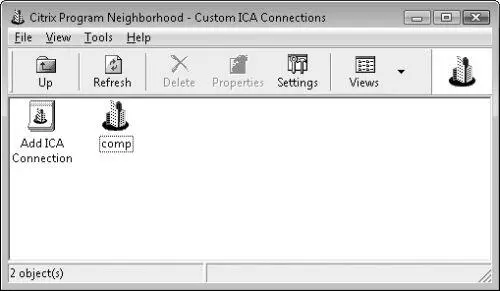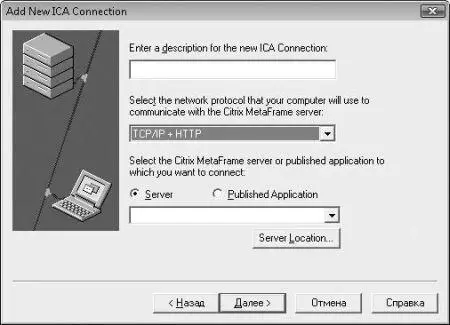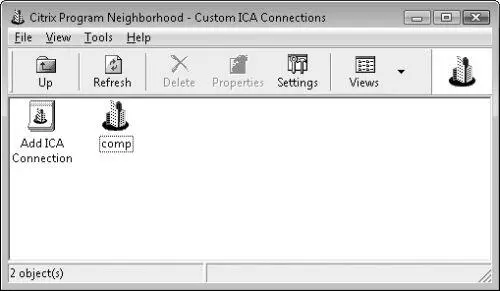
Рис. 4.4.Основное окно программы
ПРИМЕЧАНИЕ
Если вместо значка Add ICA Connection отображаются значки Find New Application и Custom ICA Connections, то дважды щелкните кнопкой мыши на значке Custom ICA Connections, чтобы перейти к нужному разделу. Назначение значка Find New Application мы рассмотрим далее в этом разделе.
Если же вместо значка Add ICA Connection перед вами отобразится значок Application Set Manager, то дважды щелкните на нем кнопкой мыши. Это приведет к отображению двух знакомых вам значков: Find New Application и Custom ICA Connections.
Перед тем как подключиться к серверу, необходимо настроить параметры доступа к нему. Для этого предназначен мастер Add New ICA Connection,отобразить который можно при помощи двойного щелчка кнопкой мыши на значке Add ICA Connection.
На первом шаге мастера Add New ICA Connectionнеобходимо выбрать тип подключения к серверу. Если вы хотите подключиться к серверу, расположенному в локальной сети, то следует выбрать пункт Local Area Network.Если же вы хотите подключиться к удаленному серверу через Интернет, то воспользуйтесь одним из следующих пунктов: Wide Area Network, Dial-Up Networking (PPP/RAS)или ICA Dial-In.
Создание подключения к серверу в локальной сети.Рассмотрим процесс подключения к серверу, расположенному в локальной сети. Все начинается с выбора сетевого протокола, на основе которого будет выполняться взаимодействие с сервером, а также с выбора самого сервера, к которому вы будете подключаться (рис. 4.5).
По умолчанию для работы с сервером используются два протокола: TCP/IP и HTTP. Кроме того, можете использовать следующие протоколы: SSL/TLS и HTTPS для взаимодействия на основе безопасного соединения, просто TCP/IP, а также IPX, SPX или NETBIOS. Как правило, для подключения к серверу используется протокол по умолчанию, то есть TCP/IP и HTTP. Если же с его помощью подключиться к серверу не получается, то обратитесь к администратору сети с вопросом о том, какой именно протокол следует использовать.
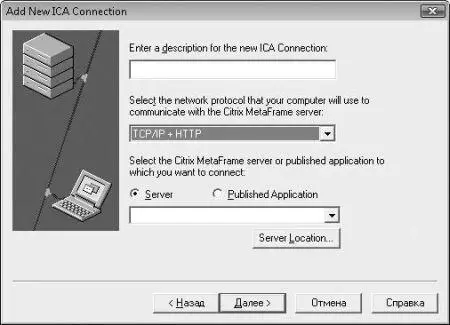
Рис. 4.5.Первый шаг подключения к локальному серверу
Когда выберете протокол, следует определиться с сервером, к которому вы будете подключаться. Для этого установите переключатель в положение Serverи введите имя компьютера, на котором установлена серверная часть программы. Указывать имя компьютера можно в следующих форматах:
○ NETBIOS-имя, например comp;
○ DNS-имя, например comp.onestyle.com;
○ IP-адрес компьютера, например 192.168.0.1.
На следующем шаге мастера определяется уровень шифрования при аутентификации на сервере. Если администратор сети ничего конкретного про используемый уровень шифрования не говорил, то лучше оставить настройку по умолчанию – пункт Basic.
Далее идет второй по важности шаг – указание логина и пароля для подключения к серверу. Для этого предназначены следующие поля.
○ User Name– укажите здесь логин для подключения к серверу в формате <���домен сервера>\<���логин>либо просто логин.
○ Password– по умолчанию поле неактивно. Это значит, что клиент всякий раз при попытке использовать создаваемое подключение будет запрашивать пароль к указанному логину. Если же вы уверены, что компьютером никто, кроме вас, пользоваться не будет, то установите флажок Save Password,после чего введите в поле свой пароль. В этом случае для подключения к серверу будет достаточно просто запустить созданное соединение.
○ Domain– если сервер, к которому вы хотите подключиться, входит в домен Active Directory, то укажите в этом поле название домена.
После того как вы укажете логин и пароль для подключения, мастер попросит вас определить количество цветов и размер экрана, которые будут использоваться для отображения окна подключенного сервера. По умолчанию используется 256 цветов и разрешение экрана 640 х 480 пикселов.
На последнем шаге мастера можно указать программу, которая будет автоматически запускаться при входе на сервер, а также рабочий каталог для данной программы.
Подключение к серверу.Как только мастер Add New ICA Connectionзавершит свою работу, в окне программы Citrix Program Neighborhood появится новый значок. В ближайшем будущем этот значок станет вашим настоящим другом. Используя следующие пункты контекстного меню этого значка, можно выполнить различные действия:
Читать дальше
Конец ознакомительного отрывка
Купить книгу